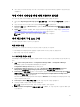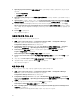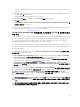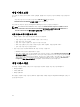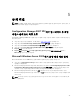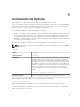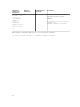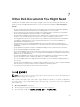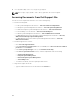Users Guide
7. Operating System Installation(운영 체제 설치)에서 운영 체제 설치 유형을 선택합니다. 옵션은 다음과
같습니다.
• OS WIM 이미지 사용
• 스크립팅된 OS 설치
8. Operating system package to use(사용할 운영 체제 패키지) 드롭다운 메뉴에서 운영 체제 패키지를 선
택합니다
.
9. unattend.xml을 사용하는 패키지가 있는 경우 Package with unattend.xml info(unattend.xml을 사용
하는 패키지 정보) 메뉴에서 선택합니다. 또는 <do not select now>(<지금 선택 안 함>)를 선택합니다.
10. 서버에 Configuration Manager용 Dell Lifecycle Controller Integration이 설치되어 있는 경우 Apply
Drivers from Dell Lifecycle Controller(Dell Lifecycle Controller에서 드라이버 적용) 확인란을 선택합
니다. 자세한 내용은 Configuration Manager
용
Dell Lifecycle Controller Integration
사용
설명서
를 참조
하십시오.
11. Create(생성)를 클릭합니다.
확인 메시지가 표시됩니다.
사용자 지정 작업 시퀀스 생성
작업 시퀀스를 생성하려면 다음 단계를 따르십시오.
1. 시작 → Microsoft System Center → Configuration Manager 2007 → Configuration Manager
Console을 클릭하여 Configuration Manager를 시작합니다.
Configuration Manager Console 화면이 표시됩니다.
2. Configuration Manager Console의 왼쪽 창에서Site Database(사이트 데이터베이스) → Computer
Management(컴퓨터 관리) → Operating System Deployment(운영 체제 배포)를 선택합니다.
3. Task Sequences(작업 시퀀스)를 마우스 오른쪽 단추로 클릭하고New(새로 만들기) → Task
Sequence(작업 시퀀스) 를 클릭합니다.
New Task Sequence Wizard(새 작업 시퀀스 마법사)가 표시됩니다.
4. Create a new custom task sequence(새 사용자 지정 작업 시퀀스 생성)를 선택하고 Next(다음)를 클릭
합니다.
5. 작업 시퀀스의 Task sequence name(작업 시퀀스 이름) 및 Description(설명)을 입력합니다.
6. 생성한 Dell 부팅 이미지를 찾아보고 Finish(마침)을 클릭합니다.
확인 메시지가 표시됩니다.
작업 시퀀스 편집
새 작업 시퀀스 또는 기존 작업 시퀀스를 편집하려면 다음 단계를 따르십시오.
1. 시작 → Microsoft System Center → Configuration Manager 2007 → Configuration Manager
Console을 클릭하여 Configuration Manager를 시작합니다.
Configuration Manager Console 화면이 표시됩니다.
2. Configuration Manager Console의 왼쪽 창에서 Site Database(사이트 데이터베이스) → Computer
Management(컴퓨터 관리) → Operating System Deployment(운영 체제 배포) Task Sequences(작업
시퀀스)를 선택합니다.
3. 작업 시퀀스를 마우스 오른쪽 단추로 클릭하고 Edit(편집)를 클릭합니다.
Task Sequence Editor(작업 시퀀스 편집기) 창이 표시됩니다.
4. Add → Dell Deployment → PowerEdge Server Configuration(Dell Deployment PowerEdge Server
구성 추가)을 클릭합니다.
이렇게 하면 Dell Server Deployment에 대한 사용자 지정 작업이 로드됩니다.
32